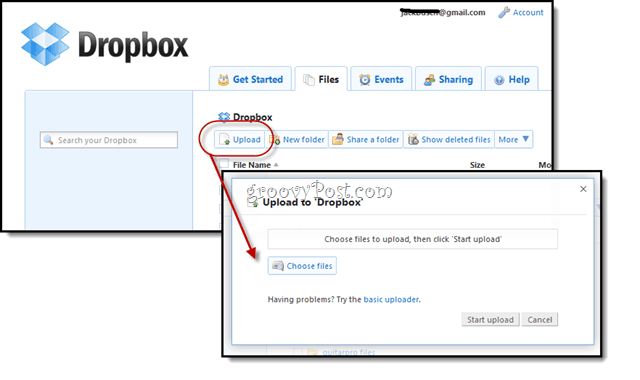अंतिम बार अद्यतन किया गया

अगर आप देखना चाहते हैं कि आपके आईफोन में कितनी बैटरी बची है, तो आपको बैटरी प्रतिशत दिखाना होगा। यह मार्गदर्शिका बताती है कि कैसे।
2017 की शुरुआत में, जब Apple ने iPhone पर पायदान पेश किया, तो उपयोगकर्ता एक नज़र में अपनी बैटरी का प्रतिशत नहीं देख सकते थे। इसके बजाय, iPhone मालिकों को अलग-अलग मेनू और स्क्रीन पर नेविगेट करना पड़ा बैटरी प्रतिशत की जाँच करें.
चूंकि नॉच ने जगह घेर ली है, इसलिए स्क्रीन के ऊपरी किनारे पर सटीक बैटरी प्रतिशत देखने के लिए जगह नहीं थी। इसलिए, कंपनी ने समय, सेलुलर और वाई-फाई सिग्नल की शक्ति, और शेष शक्ति का एक मोटा अनुमान जैसी दिखाई गई जानकारी में कटौती की - लेकिन पूरी तरह से नहीं।
IOS 16 और उसके बाद के संस्करण से शुरू होकर, आप iPhone लॉक स्क्रीन पर बैटरी प्रतिशत दिखा सकते हैं।
कैसे iPhone पर बैटरी प्रतिशत दिखाने के लिए
पहले, आपको शेष बैटरी पावर का सटीक प्रतिशत पता लगाने के लिए नियंत्रण केंद्र खोलने के लिए नीचे की ओर स्वाइप करना पड़ता था। हालांकि, लॉक स्क्रीन के शीर्ष किनारे पर सटीक बैटरी प्रतिशत देखने का विकल्प वापस आ गया है।
अपने iPhone पर बैटरी प्रतिशत दिखाने के लिए:
- खोलें समायोजन iPhone होम स्क्रीन से ऐप।
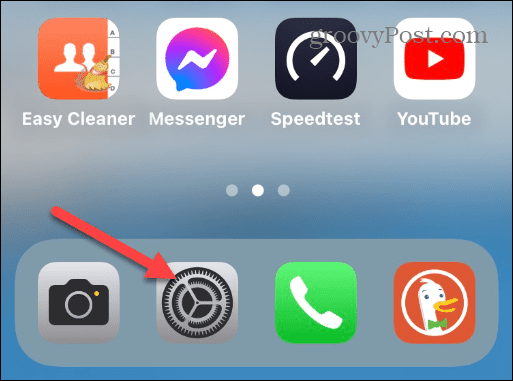
- सेटिंग्स मेनू को नीचे स्वाइप करें और टैप करें बैटरी सूची से।
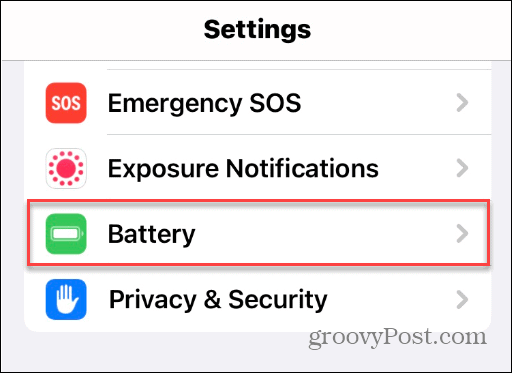
- अगला, टॉगल करें बैटरी का प्रतिशत बटन को पर पद। अंत में, आप स्क्रीन के ऊपरी दाएं किनारे पर बैटरी आइकन के शीर्ष पर शेष शक्ति का सटीक प्रतिशत देखेंगे।
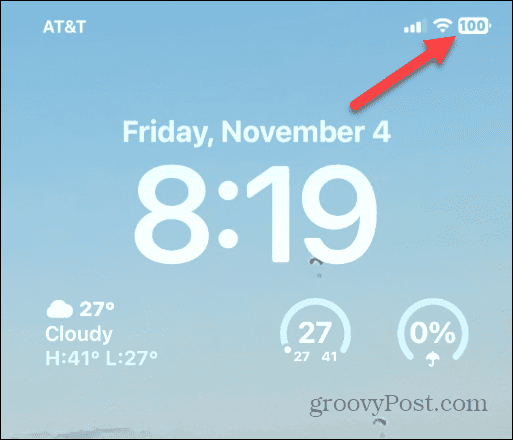
- सुविधा को सक्षम करने के बाद, प्रतिशत संख्या आपके द्वारा लॉक स्क्रीन, होम स्क्रीन और अधिकांश ऐप्स को नेविगेट करने पर प्रदर्शित होगा।
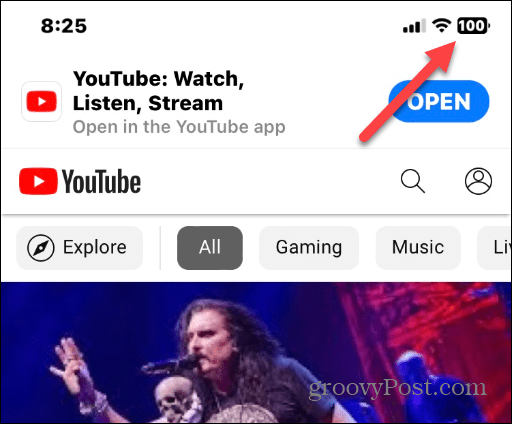
बैटरी प्रतिशत नहीं देखते?
यदि आपको बैटरी प्रतिशत सुविधा चालू करने का विकल्प दिखाई नहीं देता है, तो सुनिश्चित करें कि आपके फ़ोन में नवीनतम अपडेट हैं। जब iOS 16 को पहली बार रिलीज़ किया गया था, तो आप केवल चुनिंदा iPhones पर ही इस सुविधा का उपयोग कर सकते थे। उदाहरण के लिए, यदि आपके पास प्रो संस्करण नहीं है, तो आप इसे iPhone X पर प्राप्त कर सकते हैं, लेकिन iPhone 11 पर नहीं।
और, ज़ाहिर है, बैटरी प्रतिशत सुविधा iPhone 12 और नए मॉडल के सभी मॉडलों पर उपलब्ध थी।
अब, चूंकि iOS 16 को कई अपडेट प्राप्त हुए हैं, आपको इसे सभी आधुनिक iPhones पर notch और के साथ देखना चाहिए फेस आईडी.
पर जाकर अपने फोन को अपडेट करें सेटिंग्स> सामान्य> सॉफ्टवेयर अपडेट आईओएस के नवीनतम संस्करण की जांच और डाउनलोड करने के लिए।
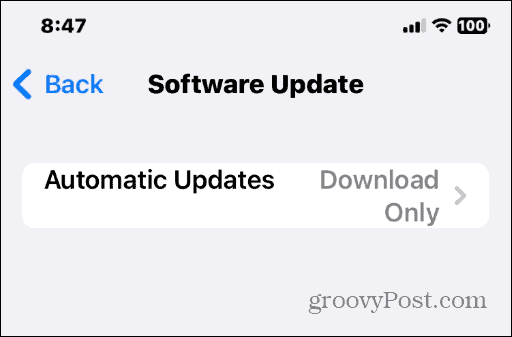
प्री-नॉच आईफोन के बारे में क्या?
अच्छी खबर यह है कि यदि आपके पास iPhone SE या iPhone 8 जैसा प्री-नॉच iPhone है, उदाहरण के लिए, मॉडल हमेशा शेष बैटरी पावर को स्क्रीन के शीर्ष दाईं ओर एक आइकन के रूप में दिखाते हैं।
हालाँकि, अतिरिक्त स्थान है जिसका आप अच्छा उपयोग कर सकते हैं और बैटरी प्रतिशत दिखा सकते हैं। इसलिए पुराने iPhone मॉडल को डिफ़ॉल्ट रूप से प्रतिशत दिखाना चाहिए, आपको इसे सक्षम करने की आवश्यकता हो सकती है। और इसे चालू करना अनिवार्य रूप से वैसा ही है जैसा आप अधिक आधुनिक मॉडलों पर करते हैं।
प्री-नॉच iPhones पर बैटरी प्रतिशत सुविधा चालू करने के लिए, निम्न कार्य करें:
- खुला समायोजन आईफोन होम स्क्रीन से।
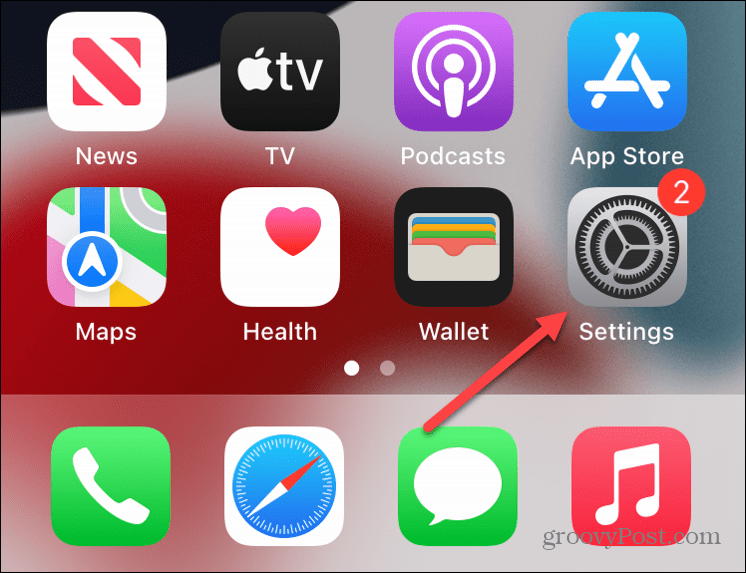
- नीचे स्वाइप करें और टैप करें बैटरी सूची से विकल्प।
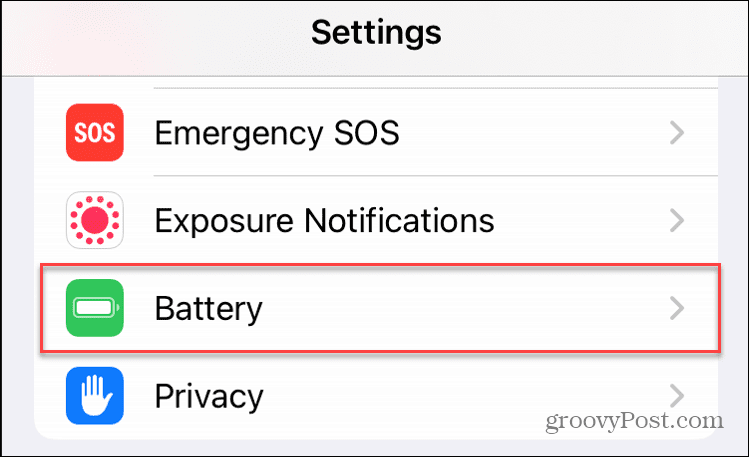
- टॉगल करें बैटरी का प्रतिशत के लिए विकल्प पर पद।
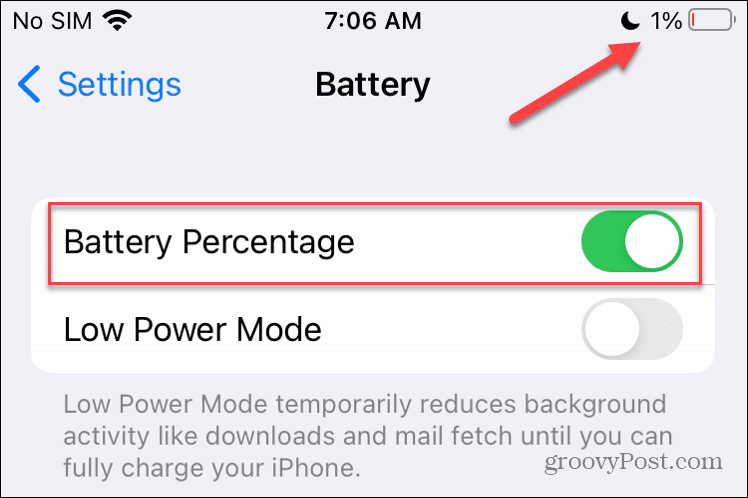
चरणों का पालन करने के बाद, आपको शीर्ष दाएं कोने में बैटरी आइकन के बगल में बैटरी प्रतिशत संख्या दिखाई देगी।
रूप बैटरी आइकन पर आरोपित संख्या नहीं है; इसके बजाय, यह उसके बगल में बैठी प्रतिशत संख्या है।
अपने iPhone बैटरी से अधिक प्राप्त करना
चाहे आपके पास एक पायदान वाला आधुनिक आईफोन हो या बिना पुराने मॉडल वाला, आप ऊपर दिए गए चरणों का पालन करके बैटरी प्रतिशत प्राप्त कर सकते हैं।
एक बार जब आप बैटरी प्रतिशत सुविधा को सक्षम कर लेते हैं, तो आप एक नज़र से जान सकते हैं कि आपके फ़ोन की बैटरी में कितना चार्ज है। हालाँकि, मेनू के माध्यम से स्वाइप करने या एक विशिष्ट बैटरी विजेट स्थापित करने से करना आसान है आईओएस 16 के साथ लॉक स्क्रीन विजेट में सुधार हुआ है.
अब जब आप आसानी से बैटरी प्रतिशत देख सकते हैं, तो आप अपने आईफोन के अन्य लाभों का आनंद लेना शुरू कर सकते हैं। उदाहरण के लिए, आप कर सकते हैं कीबोर्ड के लिए हैप्टिक फीडबैक सक्षम करें या iPhone कीबोर्ड रीसेट करें कष्टप्रद टाइपिंग मुद्दों को ठीक करने के लिए।
कैमरा आपके आईफोन का एक अनिवार्य हिस्सा है, और हो सकता है कि आप इसे सीखना चाहें लंबी एक्सपोजर तस्वीरें लें. साथ ही, अपनी तस्वीरें लेने के बाद, आप कर सकते हैं अपने iPhone पर एक फोटो कोलाज बनाएं.
अपनी विंडोज 11 उत्पाद कुंजी कैसे खोजें
यदि आपको अपनी विंडोज 11 उत्पाद कुंजी को स्थानांतरित करने की आवश्यकता है या ओएस की क्लीन इंस्टाल करने के लिए बस इसकी आवश्यकता है,...
Google क्रोम कैश, कुकीज़ और ब्राउज़िंग इतिहास कैसे साफ़ करें
Chrome आपके ब्राउज़र के प्रदर्शन को ऑनलाइन अनुकूलित करने के लिए आपके ब्राउज़िंग इतिहास, कैश और कुकीज़ को संग्रहीत करने का उत्कृष्ट कार्य करता है। उसका तरीका है...
इन-स्टोर मूल्य मिलान: स्टोर में खरीदारी करते समय ऑनलाइन मूल्य कैसे प्राप्त करें
स्टोर में खरीदारी करने का मतलब यह नहीं है कि आपको अधिक कीमत चुकानी होगी। मूल्य-मिलान गारंटी के लिए धन्यवाद, आप खरीदारी करते समय ऑनलाइन छूट प्राप्त कर सकते हैं...